Poner cámara web con efectos en MSN
Manycam es un programa para mostrar diversos efectos en las imagenes transmitidas por webcam, como por ejemplo, en el MSN Messenger.
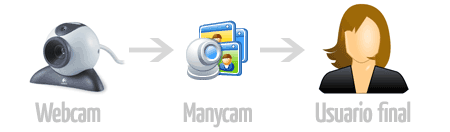
Este programa crea una webcam virtual intermedia (utilizable desde otros programas) a la cuál se le añade a nuestra webcam base, efectos como lineas o trazos de los movimientos que hacemos, convertir nuestra escena en un paisaje donde está nevando, aparición de fuego cuando nos movemos o añadir cabezas, ojos, o diversos elementos.
Para utilizar este programa, nos descargamos ManyCam Virtual Webcam en su última versión (disponible para Mac y Windows) y lo instalamos (recuerda desactivar las 3 casillas sobre instalar la barra de búsqueda de Ask, la cuál no es necesaria).
Una vez instalado, reiniciamos y abrimos el programa. Nos encontraremos con un icono con una webcam y un cuadradito rojo en la bandeja de sistema. Hacemos clic con boton derecho del ratón y seleccionamos Video sources.
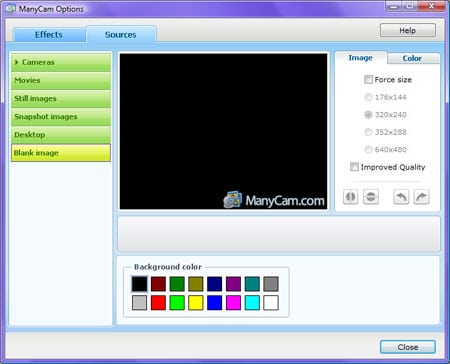
Ahora sí, nos encontramos con la aplicación principal. Esta se divide en dos pestañas Effects, que veremos más tarde, y Sources, donde debemos seleccionar nuestra webcam.
Accedemos a la opción Cameras, arriba a la izquierda. Al pulsar sobre esta casilla, nos aparecerán un listado de las webcams que podamos tener en nuestro sistema.
Hay que destacar que también se pueden utilizar otras fuentes como imágenes, videos o zonas de nuestro escritorio. Seleccionamos entonces, la webcam y nos vamos a la pestaña Effects, donde encontraremos los efectos para aplicar en nuestra webcam.
Entre la multitud de efectos para utilizar con nuestra webcam, se encuentran:
- Objects: Imagenes animadas que puedes incorporar en zonas de la webcam, fondos para ocultar la imagen durante un rato, avatares para transformarte en un oso, un conejo o un alien, banderas, etc…
- Backgrounds: Imagenes estáticas o en movimiento para poner de fondo. Captura la pantalla con el usuario y sin el usuario en la webcam y elimina el fondo para simular estar en otra parte.
- Effects: Filtros de color, fuego al moverte, efectos de lente, trazados de imagen, etc… Multitud de efectos que harán más vistosos tus movimientos.
- Face accesories: Ojos o cejas para colocarte en la cara, una máscara de gato o de Darth Vader, la cara de House, una nariz de muñeco de nieve o multitud de otras curiosidades que se colocarán automáticamente en tu cara.
- Otras opciones: Escribir texto, la fecha y hora o dibujar en la webcam son otras opciones también disponibles.
Hay que tener en cuenta que todos los efectos que vienen inicialmente en el programa no son los únicos, es posible descargar otros desde la galería del ManyCam, donde diariamente se añaden muchos más.
Una vez hecho esto, sólo nos queda configurar la webcam en el programa donde vamos a usarlo.
Por ejemplo, en las herramientas y opciones de Windows Live Messenger, podemos seleccionar la configuración del audio/video y seleccionar una nueva webcam llamada ManyCam Virtual Webcam, donde aparecerá lo que hayamos establecido en los pasos anteriores.
Tengo un problema con ManyCam, cuando he instalado este programa, mi equipo se hizo muy lento. Cuando puedo desinstalar todo estaba funcionando bien de nuevo. Me aconsejaron un programa similar llamado SplitCam. Ahora todo funciona sin problemas. Consejo para todos los que tiene algún problema con el video